우리가 컴퓨터를 사용할 때 가장 중요한 소프트웨어는 시스템입니다. 컴퓨터에 시스템 오류가 발생하면 많은 사용자가 당황하게 됩니다. 그러나 실제로 운영 체제를 다시 설치하면 대부분의 문제가 해결되는 경우가 많습니다. 그렇다면 MSI 컴퓨터에 Windows 10을 다운로드하고 설치하는 방법은 무엇입니까? 걱정하지 마세요. 오늘은 Windows 10을 설치하는 매우 간단한 원클릭 방법을 알려드리겠습니다. 아래를 살펴보겠습니다!
MSI 컴퓨터에 Windows 10을 다운로드하고 설치하기 위한 자세한 튜토리얼:
1. 브라우저를 검색하여 Xiaobai 3단계 설치 버전 소프트웨어를 다운로드하고 컴퓨터에서 Win10 설치를 선택합니다. 지금 다시 설치하려면 클릭하세요.
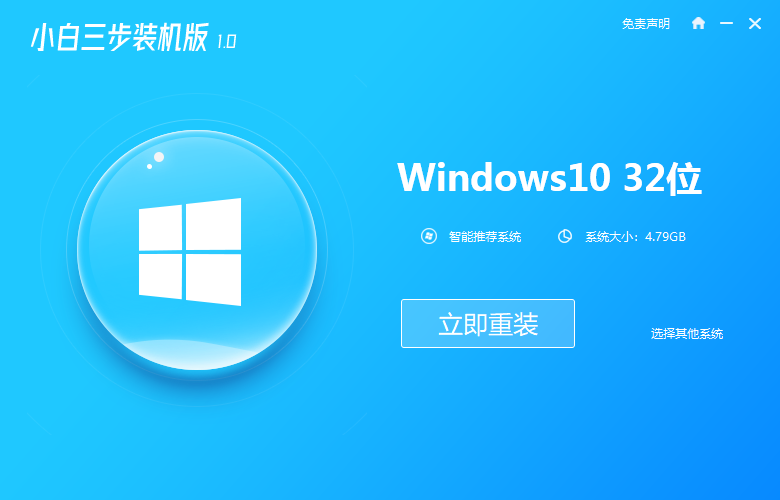
2. 배포가 완료되면 소프트웨어에서 컴퓨터를 다시 시작하라는 메시지를 표시합니다.
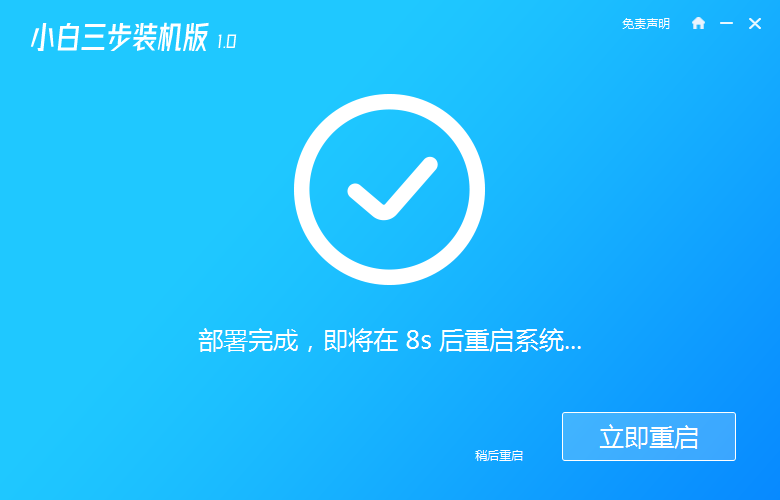
3. 다시 시작한 후 두 번째를 선택하여 PE 시스템에 들어갑니다.
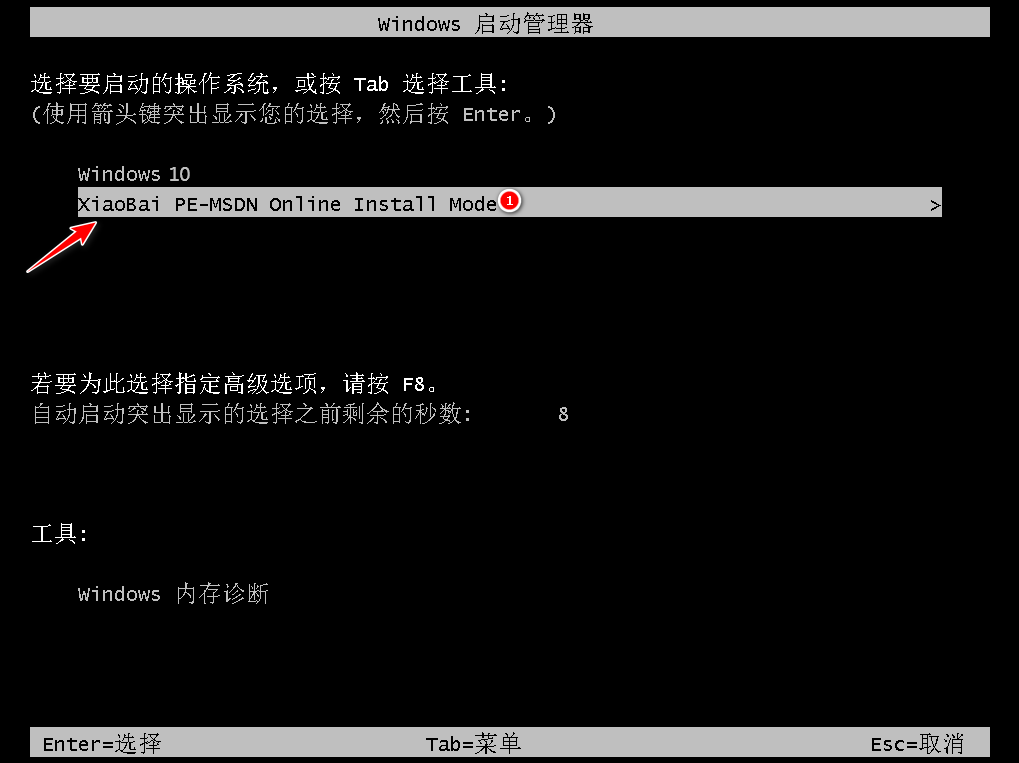
4. Pe 시스템에 들어가면 시스템 설치를 도와주는 Xiaobai 설치 도구가 열리고 지금 다시 시작을 클릭합니다.
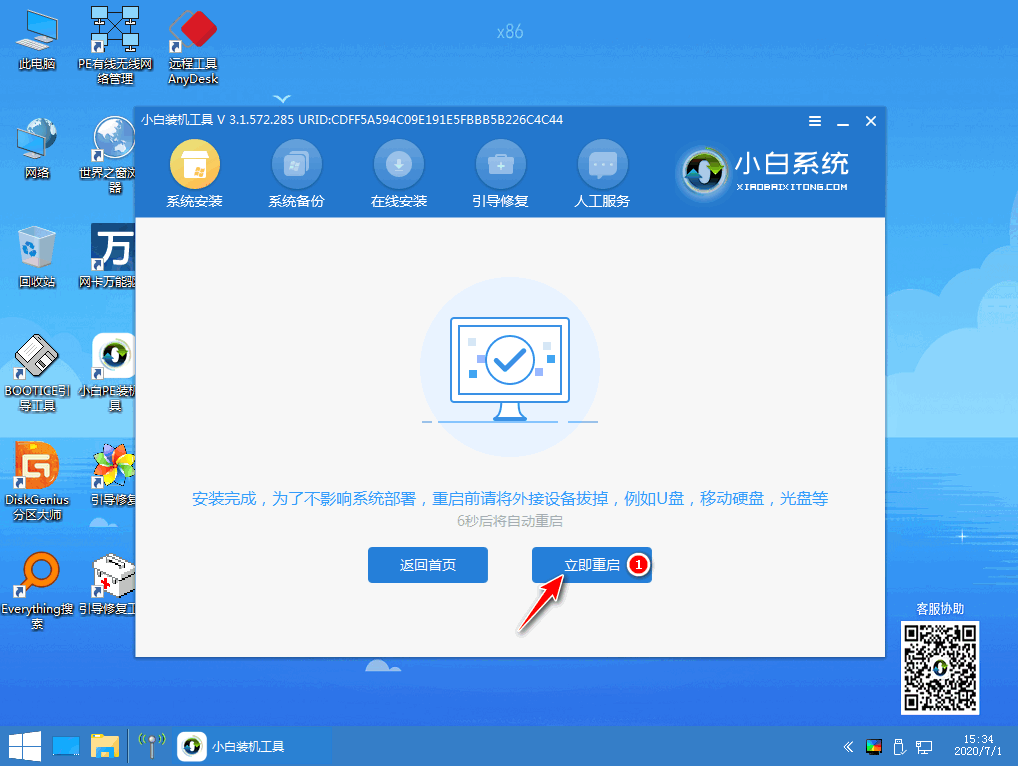
5. 여러 번 다시 시작한 후 데스크탑에 들어가면 시스템이 설치되었음을 의미합니다.
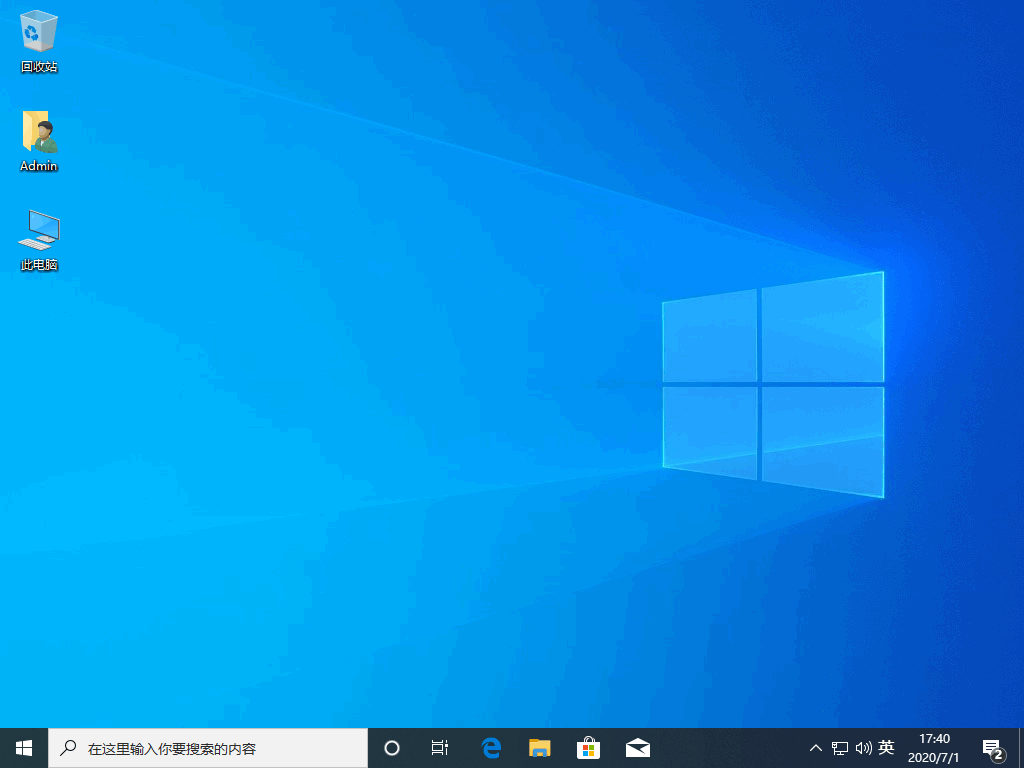
위는 MSI 컴퓨터에 Windows 10을 다운로드하고 설치하는 방법에 대한 자세한 튜토리얼입니다! 모두에게 도움이 되기를 바랍니다!
위 내용은 MSI 컴퓨터에 Windows 10을 다운로드하고 설치하는 방법에 대한 자세한 자습서의 상세 내용입니다. 자세한 내용은 PHP 중국어 웹사이트의 기타 관련 기사를 참조하세요!